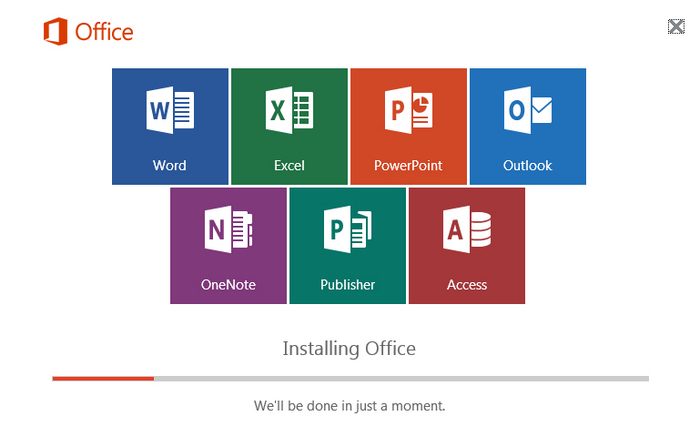
Phiên bản đầu tiên của Microsoft Word đã được phát triển bởi Charles Simonyi và Richard Brodie, cựu Xerox lập trình viên được thuê bởi Bill Gates và Paul Allen vào năm 1981. Microsoft Word đã trải qua rất nhiều phiên bản để phù hợp với người dùng và cũng như tương thích với sự phát triển của hệ điều hành Windows (WinXP, Win7, Win8, Win10): Word cho Windows 1.0 đã được theo sau bởi từ 2,0 năm 1991 và Word 6.0 vào năm 1993. Sau đó, nó được đổi tên thành Word 95 và Word 97, Word 2000 và Word cho Office XP: Word 97, Word 98, Word 2001/Word X, Word 2002/XP, Word 2003, Word 2004, Word 2007, Word 2008, Word 2010, Word 2011, Word 2013, Word 2016
Các phím tắt thường xuyên sử dụng trong Word
Bảng này liệt kê hầu hết những phím tắt thường sử dụng trong Microsoft Word.
| Để thực hiện điều này | Nhấn |
| Đi đến “Cho tôi biết những gì bạn muốn làm” | ALT+Q |
| Mở | CTRL+O |
| Lưu | CTRL+S |
| Đóng | CTRL+W |
| Cắt | CTRL+X |
| Sao chép | CTRL+C |
| Dán | CTRL+V |
| Chọn tất cả | CTRL+A |
| Đậm | CTRL+B |
| Nghiêng | CTRL+I |
| Gạch chân | CTRL+U |
| Giảm cỡ phông xuống 1 điểm. | CTRL+[ |
| Tăng cỡ phông lên 1 điểm. | CTRL+] |
| Văn bản căn giữa. | CTRL+E |
| Văn bản căn trái. | CTRL+L |
| Văn bản căn phải. | CTRL+R |
| Hủy bỏ | Phím Esc |
| Hoàn tác | CTRL+Z |
| Làm lại | CTRL+Y |
| Thu phóng | ALT + W, Q, sau đó tab trong hộp thoại Zoom giá trị bạn muốn. |
Điều hướng các ribbon với chỉ bàn phím
Phím truy cập là phím tắt đặc biệt cho phép bạn nhanh chóng sử dụng một lệnh bằng cách nhấn một vài phím, bất kể bạn đang ở đâu trong chương trình. Mỗi lệnh trong Word có thể được truy cập bằng cách sử dụng khóa truy cập. Bạn có thể nhận được hầu hết các lệnh bằng cách sử dụng tổ hợp phím 2-5.
Để sử dụng khóa truy cập:
- Sử dụng bảng sau để chọn tab ribbon bạn muốn mở.
Để thực hiện điều này Nhấn Mở tập tin trang để sử dụng giao diện Backstage. ALT+F Mở tab thiết kế để sử dụng chủ đề, màu sắc và hiệu ứng như trang biên giới. Alt+G Mở trang chủ tab để sử dụng lệnh định dạng phổ biến, phong cách đoạn, hoặc sử dụng công cụ tìm kiếm. Alt+H Mở tab thư để quản lý công việc kết hợp thư, hoặc làm việc với phong bì và nhãn. ALT+M Mở tab chèn để chèn bảng, hình ảnh và hình dạng, tiêu đề, hoặc hộp văn bản. ALT+N Mở tab bố trí để làm việc với trang lợi nhuận, trang định hướng, thụt lề, và khoảng cách. ALT+P Mở “Tell me” hộp trên băng để nhập cụm từ tìm kiếm cho nội dung Trợ giúp. ALT + Q, sau đó nhập cụm từ tìm kiếm Mở tab xem xét để sử dụng kiểm tra chính tả, thiết lập hiệu đinh ngôn ngữ, hoặc để theo dõi và xem xét các thay đổi đối với tài liệu của bạn. ALT+R Mở tab tài liệu tham khảo để thêm một bảng của nội dung, chú thích, hoặc một bảng chú thích. ALT+S Mở tab xem để chọn một tài liệu xem hoặc chế độ, chẳng hạn như chế độ đọc hoặc phác thảo xem. Bạn cũng có thể đặt thu phóng phóng đại và quản lý nhiều cửa sổ tài liệu. ALT+W - Nhấn xuống mũi tên để di chuyển vào các ribbon tab mà bạn đã chọn, và sau đó sử dụng phím mũi tên để di chuyển đến lệnh bạn muốn.
- Sử dụng TAB hoặc mũi tên phím để di chuyển đến lệnh khác nhau trong đó tab ribbon. Một số lệnh không thể được truy cập bằng một phím mũi tên.
- Để di chuyển giữa các nhóm trên một dải ruy băng, nhấn CTRL + RIGHT ARROW hoặc CTRL + mũi tên trái.
- Nếu lệnh là một nút tiêu chuẩn, nhấn phím cách hoặc ENTER để khởi động một lệnh mà bạn muốn.
- Nếu lệnh là một nút chia (có nghĩa là, một nút mở ra một menu tùy chọn bổ sung), hãy nhấn ALT + mũi tên xuống để di chuyển qua các tùy chọn và sau đó nhấn phím cách hoặc ENTER để chọn tùy chọn đó.
























0 nhận xét:
Đăng nhận xét